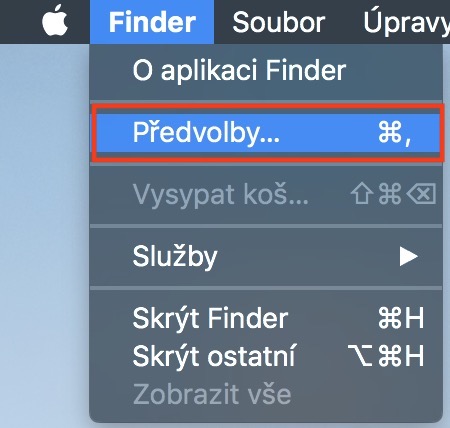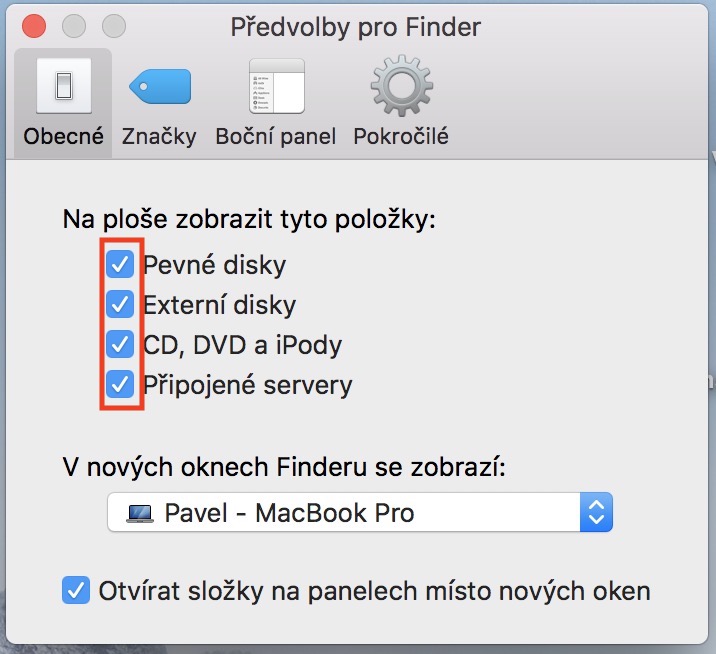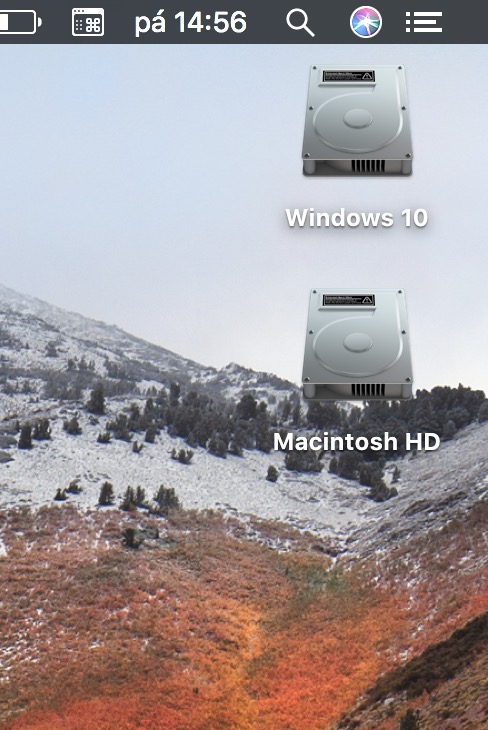ਸਾਡੇ ਵਿੱਚੋਂ ਕੁਝ ਸਤ੍ਹਾ ਨੂੰ ਇੱਕ ਜਗ੍ਹਾ ਦੇ ਰੂਪ ਵਿੱਚ ਲੈਂਦੇ ਹਨ ਜੋ ਸਾਫ਼ ਹੋਣੀ ਚਾਹੀਦੀ ਹੈ। ਸਾਡੇ ਵਿੱਚੋਂ ਕੁਝ ਲਈ, ਡੈਸਕਟਾਪ ਇੱਕ ਅਜਿਹੀ ਥਾਂ ਹੈ ਜਿੱਥੇ ਸੰਭਵ ਤੌਰ 'ਤੇ ਵੱਧ ਤੋਂ ਵੱਧ ਆਈਕਨ ਅਤੇ ਫੋਲਡਰ ਹੋਣੇ ਚਾਹੀਦੇ ਹਨ, ਤਾਂ ਜੋ ਅਸੀਂ ਜਿੰਨੀ ਜਲਦੀ ਹੋ ਸਕੇ ਉਸ ਤੱਕ ਪਹੁੰਚ ਕਰ ਸਕੀਏ ਜਿਸਦੀ ਸਾਨੂੰ ਲੋੜ ਹੈ। ਜੇ ਇਹ ਤੁਹਾਨੂੰ ਪਰੇਸ਼ਾਨ ਕਰਦਾ ਹੈ ਕਿ ਤੁਹਾਡੀ ਮੈਕੋਸ ਡਿਵਾਈਸ ਉੱਪਰੀ ਸੱਜੇ ਕੋਨੇ ਵਿੱਚ ਮੀਡੀਆ ਆਈਕਨ ਦਿਖਾਉਂਦੀ ਹੈ ਜਾਂ, ਇਸਦੇ ਉਲਟ, ਇਹ ਤੁਹਾਨੂੰ ਪਰੇਸ਼ਾਨ ਕਰਦੀ ਹੈ ਕਿ ਅੰਦਰੂਨੀ ਹਾਰਡ ਡਰਾਈਵਾਂ ਲਈ ਕੋਈ ਆਈਕਨ ਨਹੀਂ ਹਨ, ਤੁਸੀਂ ਅੱਜ ਸਹੀ ਜਗ੍ਹਾ 'ਤੇ ਆਏ ਹੋ। ਅਸੀਂ ਤੁਹਾਨੂੰ ਦਿਖਾਵਾਂਗੇ ਕਿ ਤੁਹਾਡੀਆਂ ਤਰਜੀਹਾਂ ਦੇ ਅਨੁਸਾਰ ਇੱਥੇ ਕਿਹੜੇ ਆਈਕਨ ਪ੍ਰਦਰਸ਼ਿਤ ਹੋਣਗੇ ਅਤੇ ਨਹੀਂ ਹੋਣਗੇ, ਇਹ ਕਿਵੇਂ ਚੁਣਨਾ ਹੈ।
ਇਹ ਹੋ ਸਕਦਾ ਹੈ ਤੁਹਾਡੀ ਦਿਲਚਸਪੀ

ਡੈਸਕਟਾਪ 'ਤੇ ਪ੍ਰਦਰਸ਼ਿਤ ਕਰਨ ਲਈ ਆਈਕਾਨਾਂ ਦੀ ਚੋਣ ਕਿਵੇਂ ਕਰੀਏ
- ਚਲੋ ਇਸ 'ਤੇ ਸਵਿਚ ਕਰੀਏ ਖੇਤਰ (ਇਹ ਯਕੀਨੀ ਬਣਾਓ ਕਿ ਬੋਲਡ ਟੈਕਸਟ ਸਕ੍ਰੀਨ ਦੇ ਉੱਪਰ ਖੱਬੇ ਪਾਸੇ ਦਿਖਾਈ ਦਿੰਦਾ ਹੈ ਖੋਜੀ - ਜੇ ਨਹੀਂ, ਤਾਂ ਡੈਸਕਟਾਪ 'ਤੇ ਕਿਤੇ ਵੀ ਕਲਿੱਕ ਕਰੋ)
- ਫਿਰ ਅਸੀਂ ਕਲਿੱਕ ਕਰਦੇ ਹਾਂ ਖੋਜੀ ਸਕ੍ਰੀਨ ਦੇ ਉੱਪਰ ਖੱਬੇ ਪਾਸੇ
- ਇੱਕ ਮੀਨੂ ਦਿਖਾਈ ਦੇਵੇਗਾ ਜਿਸ ਵਿੱਚ ਅਸੀਂ ਇੱਕ ਵਿਕਲਪ ਚੁਣਦੇ ਹਾਂ ਤਰਜੀਹਾਂ…
- ਇੱਕ ਵਿੰਡੋ ਖੁੱਲੇਗੀ ਜਿਸ ਵਿੱਚ ਅਸੀਂ ਸ਼੍ਰੇਣੀ ਵਿੱਚ ਚਲੇ ਜਾਂਦੇ ਹਾਂ ਆਮ ਤੌਰ ਤੇ
- ਇੱਥੇ ਤੁਸੀਂ ਟੈਕਸਟ ਦੇ ਹੇਠਾਂ ਪਹਿਲਾਂ ਹੀ ਕਰ ਸਕਦੇ ਹੋ ਇਹਨਾਂ ਆਈਟਮਾਂ ਨੂੰ ਡੈਸਕਟਾਪ ਉੱਤੇ ਦਿਖਾਓ ਚੁਣੋ ਕਿ ਤੁਸੀਂ ਕਿਹੜੇ ਸ਼ਾਰਟਕੱਟ ਡੈਸਕਟਾਪ 'ਤੇ ਦਿਖਾਉਣਾ ਚਾਹੁੰਦੇ ਹੋ
ਮੈਂ ਨਿੱਜੀ ਤੌਰ 'ਤੇ ਘੱਟੋ-ਘੱਟ ਆਈਕਾਨਾਂ ਦੇ ਨਾਲ ਇੱਕ ਸਾਫ਼ ਡੈਸਕਟਾਪ ਨੂੰ ਤਰਜੀਹ ਦਿੰਦਾ ਹਾਂ। ਮੈਕਬੁੱਕ ਦੇ ਮਾਮਲੇ ਵਿੱਚ, ਹਾਲਾਂਕਿ, ਮੈਨੂੰ ਇਹ ਤੱਥ ਪਸੰਦ ਨਹੀਂ ਸੀ ਕਿ ਅੰਦਰੂਨੀ ਹਾਰਡ ਡਰਾਈਵਾਂ ਡੈਸਕਟੌਪ 'ਤੇ ਪ੍ਰਦਰਸ਼ਿਤ ਨਹੀਂ ਕੀਤੀਆਂ ਗਈਆਂ ਸਨ, ਜਿਸ ਨੂੰ ਮੈਂ ਸੈਟਿੰਗਾਂ ਵਿੱਚ ਤੇਜ਼ੀ ਨਾਲ ਠੀਕ ਕੀਤਾ ਸੀ. ਇਹਨਾਂ ਆਈਕਨਾਂ ਦੀ ਵਰਤੋਂ ਕਰਦੇ ਹੋਏ, ਮੇਰੇ ਕੋਲ ਉਸ ਚੀਜ਼ ਤੱਕ ਤੁਰੰਤ ਪਹੁੰਚ ਹੈ ਜਿਸਦੀ ਮੈਨੂੰ ਇਸ ਸਮੇਂ ਲੋੜ ਹੈ ਅਤੇ ਮੈਨੂੰ ਇਸਦੀ ਲੋੜ ਨਹੀਂ ਹੈ, ਉਦਾਹਰਨ ਲਈ, ਫਾਈਂਡਰ ਰਾਹੀਂ ਅੰਦਰੂਨੀ ਹਾਰਡ ਡਰਾਈਵ 'ਤੇ ਕਲਿੱਕ ਕਰੋ।